门禁系统操作手册.docx
《门禁系统操作手册.docx》由会员分享,可在线阅读,更多相关《门禁系统操作手册.docx(27页珍藏版)》请在冰豆网上搜索。
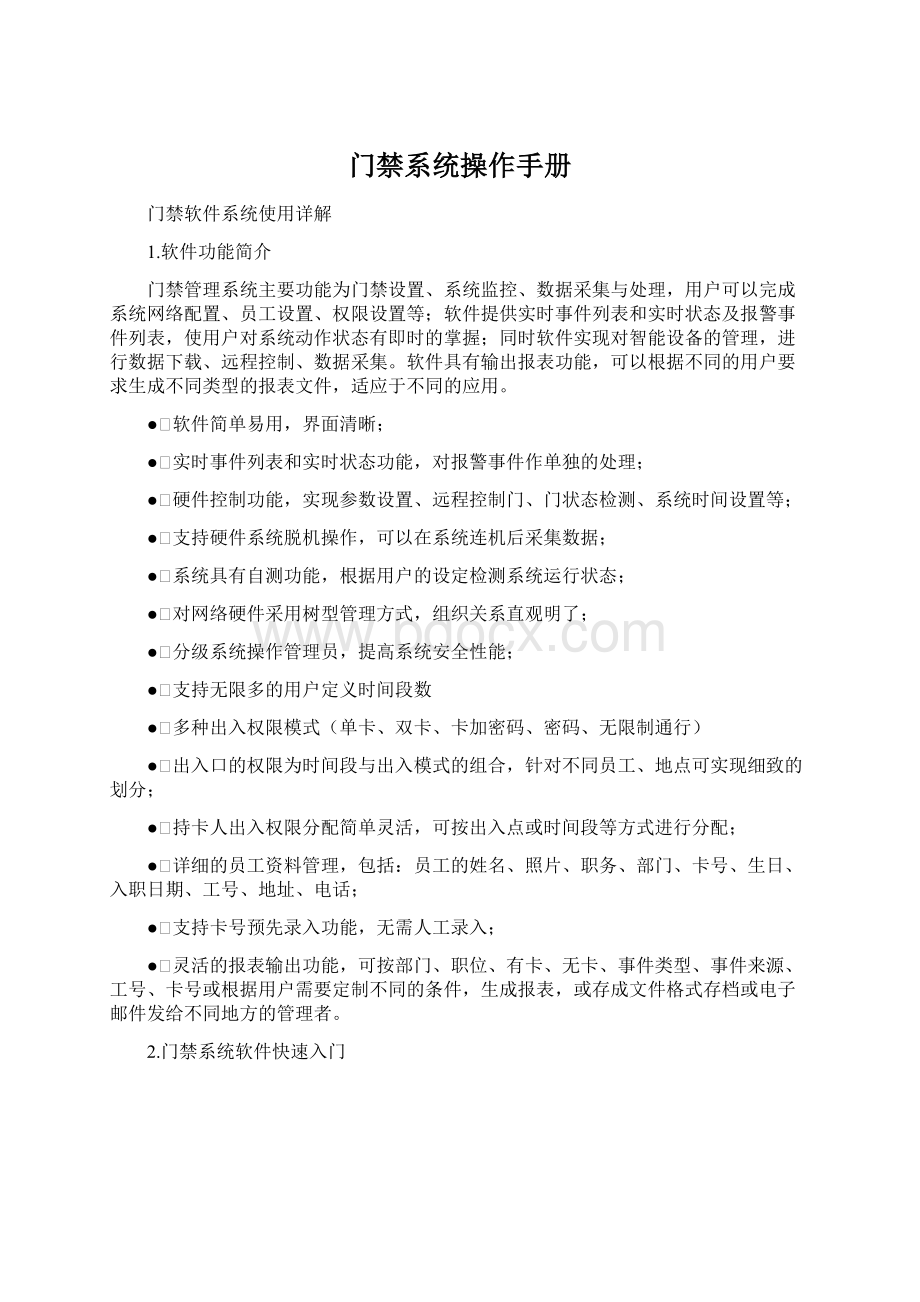
门禁系统操作手册
门禁软件系统使用详解
1.软件功能简介
门禁管理系统主要功能为门禁设置、系统监控、数据采集与处理,用户可以完成系统网络配置、员工设置、权限设置等;软件提供实时事件列表和实时状态及报警事件列表,使用户对系统动作状态有即时的掌握;同时软件实现对智能设备的管理,进行数据下载、远程控制、数据采集。
软件具有输出报表功能,可以根据不同的用户要求生成不同类型的报表文件,适应于不同的应用。
●软件简单易用,界面清晰;
●实时事件列表和实时状态功能,对报警事件作单独的处理;
●硬件控制功能,实现参数设置、远程控制门、门状态检测、系统时间设置等;
●支持硬件系统脱机操作,可以在系统连机后采集数据;
●系统具有自测功能,根据用户的设定检测系统运行状态;
●对网络硬件采用树型管理方式,组织关系直观明了;
●分级系统操作管理员,提高系统安全性能;
●支持无限多的用户定义时间段数
●多种出入权限模式(单卡、双卡、卡加密码、密码、无限制通行)
●出入口的权限为时间段与出入模式的组合,针对不同员工、地点可实现细致的划分;
●持卡人出入权限分配简单灵活,可按出入点或时间段等方式进行分配;
●详细的员工资料管理,包括:
员工的姓名、照片、职务、部门、卡号、生日、入职日期、工号、地址、电话;
●支持卡号预先录入功能,无需人工录入;
●灵活的报表输出功能,可按部门、职位、有卡、无卡、事件类型、事件来源、工号、卡号或根据用户需要定制不同的条件,生成报表,或存成文件格式存档或电子邮件发给不同地方的管理者。
2.门禁系统软件快速入门
1.操作功能面板:
是指软件操作功能的一个集合,软件所有功能都在此面板内,通过操作此面板来实现门禁相关功能;
2.设备或部门选择树:
选择当前操作的对象,对象可以是某个部门、或某个控制器、或控制器的某个门。
一次可以从该<设备或部门选择树>中,选择一个或多个操作对象;
3.快捷功能工具条:
将<操作功能面板>中的某些常用功能,放到该工具条上,方便快捷操作;
4.编辑常用工具条:
对当前<功能操作区>的操作对象,进行“新增”、“修改”、“删除”、“选中”等操作功能的一个集合工具条,操作对象具体来说,就是从<设备或部门选择树>选择过来的部门、控制器以及某个具体的门;
5.功能操作区:
对某项功能进行操作的工作区,一般包括“功能操作按键”、“操作对象列表”、“信息显示”等
6.操作对象列表:
是指需要操作的对象都放在此列表内,根据功能不同可以勾选后,单个执行某项功能或一起执行,简单化操作。
7.功能操作按键:
对选中的对象,执行具体的某项功能。
3.软件常规操作步骤
第一步:
在<操作功能面板>或<快捷功能工具条>中,选择你需要操作的功能项;选择后,<功能操作区>会切换到你选择的具体界面;
第二步:
从<设备或部门选择树>中,勾选具体的操作对象,并在<编辑常用工具条中>单击“选中”按键,将操作对象选入<操作对象列表>;注:
1.操作对象可能是某个部门或控制器或某个门
2.某此功能操作,单击<设备或部门选择树>中的某个操作对象,就已经将该操作对象的相关参数,显示在<功能操作区>了,就不需要点击“选中”按键。
第三步:
从<操作对象列表>中选取一个或多个操作对象,进行具体的相关操作。
4.控制器搜索与添加
搜索控制器前,必须确认以下三件事情:
1.安装应用软件的这台电脑的IP地址,必须是192.168.1.XXX,XXX,其中XXX不能为15,因为控制器默认出厂设置IP地址为192.168.1.15。
如果电脑IP地址不对,请修改电脑IP地址,修改完电脑IP地址后,如果已经进入应用软件,则必须退出应用软件,然后再登录,使应用软件更新网络相关参数。
2.在初次调试时,建议用网络直接连接电脑与控制器,或用小交换机,只连接电脑与控制器,以排除其它因素引起网络连接不成功,搜索不到控制器,控制器能自动适应交叉网线和直连网线。
3.电脑与控制器都连接好网线后,此时控制器的网络状态灯LED14会闪亮,此时在电脑上使用ping命令测试一下,电脑与控制器是否网络连接通畅。
在电脑中单击<开始>----<运行>,输入ping192.168.1.15(控制器默认的IP地址)。
增加控制器的操作流程:
1、<搜索网络控制器>把网络上面所连接的设备搜索到软件系统;可指定搜索的网络控制器IP地址,也可以用默认的广播命令进行广播搜索,如果网络控制器通过了路由器,路由器限制了广播搜索命令,则需要指定具体的IP地址进行搜索。
2、将搜索上来的网络控制器,在列表序号的前面打勾,单击<增加选中控制器>添加设备;
3、如果有RS485分控器,选择RS485分控器连接的网络主控器,然后选择分控制器的RS485地址进行分控制器搜索;
4、在搜索列表的网络控制器序号前面勾上,<增加选中控制器>添加设备,可同时添加网络控制器,以及该网络控制器下的RS485分控器;
主要功能说明:
1、增加选中控制器:
是指对搜索出来的设备进行添加到系统中来。
操作此按钮前需要在搜索控制器的列表的序号前打勾,表示对此设备进行添加。
必须注意:
事项1:
如果需添加分控制器,只选择主控制器进行添加即可,它就自动会把分控制器一起添加进来,在分控制器的序号前面打勾是无效的操作。
事项2:
本系统数据库默认的控制器IP地址为192.168.1.2~192.168.1.251,控制器IP地址如果能在系统已有IP地址中找到,则能被添加,如果控制器的IP地址不在此范围内时,需要先对控制器的IP地址进行修改为在此范围之内,或者修改系统数据库中的IP地址,使系统中有这个IP地址,否则添加不了设备。
修改系统IP地址在<高级参数>----<控制器IP地址参数>界面中进行修改。
事项3:
当网络主控制器带有分控制器,此主控制器IP必须在192.168.1.200~192.168.1.209之间且分控制器的地址必须在1~15之间,否则添加不了分控制器。
2、搜索分控制器:
前提条件必须先选择主控制器即单击搜索出来的控制器,然后在分控制器RS485地址前打勾,表示需要搜索的地址。
3、搜索所有分控制器:
必须先选择主控制器,无须选择分控制器的地址,此按钮会搜索选中主控器下的地址为1-15分控制器
4、删除选中控制器:
对已添加或关联的设备进行删除,操作前必须在搜索列表序号前打勾,表示需要删除该设备,单击<删除选中控制器>则<设备或部门选择树>中已关联的控制器将删除。
5、删除:
窗体右上角的删除按钮,是指对没有添加过或没有关联的设备进行删除,如果对已经添加或关联过的设备进行删除时,需先操作<删除选中控制器>,后操作此按钮,彻底从这个软件中删除这个控制器。
6、修改当前网络参数:
是指修改当前所选择的控制器的IP地址、端口号、子网掩码、网关等信息,修改前必须先将各参数设置好,再单击<修改当前网络参数>,这样直接对硬件进行操作,修改控制器的网络参数。
控制器参数
控制器参数主要是对控制器或者门相关参数的设置,主要包括控制器参数表、输入输出参
数表、输入输出联运表、门参数表;
控制器参数表
主要体现三大功能:
门区的修改、控制器的名称修改、控制器相关信息的浏览。
1、更改所属门区:
先从<设备或部门选择树>中选择控制器,然后再操作此按钮,此操作只能对一台控制器操作。
2、更改控制器名称:
是指你当前选择的控制器名称进行修改。
3、设置互锁:
如果控制器是双门以上,则可以设置二门、三门或四门互锁功能,选择后,单击<设置互锁>即生效
4、设置进去读头:
是指将读头1-4,设置成进读头还是出读头,勾选了则为进读头,不勾选
则为出读头,该功能主要是应用于双向进出设置。
以上操作无须单击右上角的<保存>,因为此操作直接对数据库进行操作。
5.输入输出参数表
是指对控制器的输入输出常态的设备,或者对输出继电器延时时间的设置。
1、常态设置:
当单选框为勾时表示常态为后面所述,反之为对当前状态取反。
操作完成单击“保存”进行储存。
2、修改:
选择要修改的输出设备位置,一次只能修改一个;修改完成需单击“保存”进行储存。
3、应用到选中的控制器:
是指你当前的输入输出参数复制到<设备或部门选择树>中所选择的控制器上去;复制源必须先储存好。
注意:
如果没有接门磁,应该把门磁设置为常开型,也就是把门磁后面的勾选去掉;否则门
锁继电器在开门后一直有效,因为系统认为门一直没有关;
输入输出联动
1、当前控制器名称:
是指你当前需要操作或者的控制器。
2、输入输出设备:
如下图所示,当输入输了所对应的坐标为选中状态时表示输入信号触发时就有相对就的输出;设置完成后单击“保存”才行效。
3、应用到选择中的控制器:
是指把你当前操作的控制器的参数复制到<设备或部门选择树>
中选择的所有控制器;
6.门参数表
主要是对控制器上面的某个门参数进行设置;主体界面如下:
1.门参数主要包括门锁类型的设置、门磁超时报警、批量门参数、密码等的设置。
2.锁类型是根据用户用已安装的锁来进行选择;电控锁是0.3秒脉冲信号开锁。
3.开放时间表与管制时间表设置:
开放时间表是指在开放时间段内,门锁一直开着,随时都可以进出,管制时间表则相反,在管制时间段内刷卡也不能开门。
4.门刷卡视频联动设置:
当某个门上刷卡时,是否启动视频抓拍、录像的设置,一个门可以对应二个视频源。
5、应用到当前控制器所有门:
是把你当前选择的所有门参数复制到该控制器的其它门。
6、应用到选中的控制器:
是把你当前选择所有门的参数复制到你所选择控制器中去。
7.人事资料的建立
此模块总体界面如下:
新增人事资料操作步骤:
1、部门栏中先选择添加人员所属的部门;
2、单击右上角的新增按钮;
3、在弹出来的对话框中输入相应的信息;
4、双击相片处添加相应的相片,相片大小不能超过500*500像素,文件为BMP类型文件;
5、单击确定保存,关闭对话框;
主要功能说明:
1、双击部门显示此部门的人员信息,在人员的信息列表框中只显示最前面的1000个人的员
人信息,超过此部门的人不显示,但可以通过查询的方式获取。
2、删除:
人员有发过卡的不能删除,只有退卡后才能删除。
3、相片:
人员相片不能超过500*500像素的BMP图片,文件类型只能为*.BMP的文件。
4、导入:
导入文件必须满足下面的条件,文件类型为*.xls,文件的列顺序必须按照下图所示的内容一致。
8.人事发卡
人员发卡流程:
1、双击需要发卡的部门,若有未发卡的人员会在<待发卡人员列表>中显示;
2、在窗体的右边可以选择三种发卡的方式之一进行发卡;
3、如果在未发卡卡号列表中有卡号显示,可以单击窗体的右下角的手动发卡进行发卡。
4、发完卡片后,一定要单击保存;
主要功能说明:
1、如何选择人:
双击部门显示未发的人员信息。
2、从发卡器读取卡号:
必须本机上面有发卡器并且与串口连接;通讯串口:
是指发卡器与电脑串口连接的串口号;选择完成后单击<开始>,即可以在发卡器上面读卡号。
无卡号显示怎么办:
a、检查发卡器是否通电;b、设置的串口是否正确;c、检查连接线。
3、从控制器读取卡号:
选择已添加的控制器以及对应的读头号;单击<开始>即可从控制器的读头上读取卡号。
4、手动添加卡号:
首张卡面编号是指卡片的卡编号,一般是用户自己定义的一个编号,此编号不能重复;开始卡号与结束卡号必须为11位的数字,不足位前面用“0”来替代。
5、清除未发卡表:
是指对已添加到“未发卡卡号的列表”中的数据进行删除,对保存在数据库中的未发卡的卡号不会被清除。
6、显示未发的卡:
是指已保存在数据库中的没有分配给人员的卡号的卡号。
7、手动发卡:
先选择人再选择卡号;表示选择当前的卡号发给这个人。
8、挂失/解挂/退卡:
挂失/解挂/退卡是直接对硬件进行操作